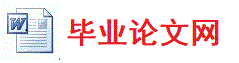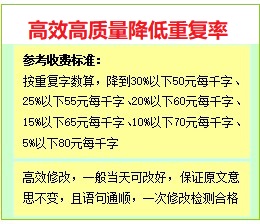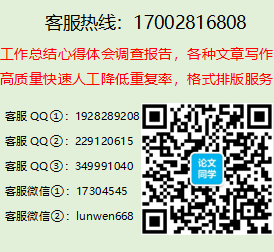3.为该窗口添加静态文本控件
在窗口画板工具条上单击selectcontrol按钮,在显示出的几行控件按钮中,单击statictext控件,即为该窗口添加静态文本控件:st_1、st_2、st_3,st_4,st_5 对这5个静态文本控件,分别设置其properties中general标签页中的text属性:指定文本框内字符,font标签页中的facename属性:指定字体,textsize属性:指定字体大小,textcolor属性:指定字体颜色,backcolor属性:指定文本框背景色,other标签页中的position(x,y,width,height)属性:指定文本框位置和大小,其他所有属性取默认值。
4.为该窗口添加单行编辑控件
在窗口画板工具条上单击selectcontrol按钮,在显示出的几行控件按钮中,单击singlelineedit控件,即为该窗口添加单行编辑控件:sle_1, 对于这个单行编辑控件,设置其properties中font标签页中的facename属性:指定编辑框内的字体,textsize属性:指定字体的大小,textclor属性:指定字体的颜色,other标签页中的position(x,y,width,height)属性:指定编辑框的位置和大小,其他所有属性取默认值。(sle_1位于st_1和st_2中间,在屏幕的左下部)
5.创建数据窗口对象:
数据窗口对象是与数据库连接的接口,在数据窗口画板中创建。
在本窗口中,需要创建4个数据窗口对象:d_borrowbook(位于屏幕左上)、d_borrowbook_retlong(位于屏幕左下)、d_borrow(位于屏幕右上)和d_borrow_enter(位于屏幕右下)。
其中前3个数据窗口对象创建过程基本相同,现以d_borrowbook数据窗口对象为例说明显示样式为Freeform的数据窗口对象的创建过程,如下:
单击主窗口工具栏的“New”按钮,打开“New”对话框。选择其中的“DataWindow”选项卡,双击“Freeform”(自由显示格式)图标,VB显示“Choose Data Source for Freeform Datawindow”(为Freeform样式的数据窗口选择数据源)对话框,选择“QuickSelect”图标,单击“Next”按钮。VB显示“Quick Select”对话框,由于选择了Quick Select作为数据源,所有其中“Tables”列表框中列出当前数据库中所有的表,单击其中所需要的表。VB打开选中的表,在右边的“Columns”列表框列出了该表的所有列,选择所需要的列,单击“OK”按钮,打开“Select Color and Border Settings”(选择颜色和边框设置)对话框,设置数据窗口的背景颜色属性,使用VB缺省设置,单击“Next”按钮,VB打开“Ready to Create Tabular”对话框,单击“Finish”按钮,VB创建了一个新的数据窗口对象,并将其显示在数据窗口画板的工作区。
数据窗口的工作区分为四个区:Header(标题)、Detail(细节)、Summary(汇总)和Footer(页脚)。在Detail区中对各个列的Properties进行设置:设置General标签页中的border属性:指定边框类型,text属性:指定各个列所显示的字符,设置Position标签页中的x属性、y属性、width属性和height属性:指定各个列的位置和大小,设置Font标签页中的facename属性:指定显示字体,size属性:指定字体大小,textcolor属性:指定字体的颜色,backgroundcolor属性:指定各个列的背景色,其他属性取默认值。
对于第4个数据窗口(d_borrow)对象,它的显示样式为Grid,此数据窗口对象创建过程如下:
单击主窗口工具栏的“New”按钮,打开“New”对话框。选择其中的“DataWindow”选项卡,双击“Grid”(网格)图标,VB显示“Choose Data Source for Grid Datawindow”(为Grid样式的数据窗口选择数据源)对话框,通常情况下选择“SQL Select”图标,单击“Next”按钮。VB显示“Select Table”对话框,由于选择了SQL Select作为数据源,在“Tables”列表框中列出当前数据库中所有的表,单击其中所需要的多个表。VB打开选中的多个表,选择其中所需要的多个列,单击“OK”按钮,打开“Select Color and Border Settings”(选择颜色和边框设置)对话框,设置数据窗口的背景颜色属性,使用VB缺省设置,单击“Next”按钮,VB打开“Ready to Create Tabular”对话框,单击“Finish”按钮,VB创建了一个新的数据窗口对象,并将其显示在数据窗口画板的工作区。
数据窗口的工作区分为四个区:Header(标题)、Detail(细节)、Summary(汇总)和Footer(页脚)。在Detail区中对各个列的Properties进行设置:设置General标签页中的border属性:指定列的边框类型,text属性:指定列显示的字符,设置Position标签页中的x属性、y属性、width属性、height属性:指定各个列的位置和大小,设置Font标签页中的facename属性:指定各个列的字体的类型,size属性:指定各个列的字体的大小,textcolor属性:指定各个列的字体的颜色,backgroundcolor属性:指定各个列的背景色,其他属性取默认值。
6.为该窗口添加数据窗口控件(Data Window)
数据窗口控件和数据窗口对象是两个完全不同的概念。数据窗口控件作为一个控件,是数据窗口对象与应用程序的接口,只有通过它,方可在应用程序中显示数据窗口对象。
在本窗口中需要添加4个数据窗口控件:dw_1(位于屏幕左上)、dw_2(位于屏幕右上)、dw_3(位于屏幕右下)和dw_4(位于屏幕左下)。添加一个数据窗口控件过程如下:在窗口画板工具条上单击selectcontrol按钮,在显示出的几行控件按钮中,单击Data Window控件,即为该窗口添加数据窗口控件,设置其Properties:设置General标签页中的Dataobject属性:指定数据窗口对象,Enabled属性:指定数据窗口控件是否可见,Border属性:指定是否有边框,BorderStyle属性:指定边框类型,设置Other标签页中的Position(x,y,width,height)属性:指定数据窗口控件的位置和大小。
7.为该窗口添加分组框控件(GroupBox)
首页 上一页 1 2 3 4 5 6 7 下一页 尾页 4/7/7
免费车队伍综合调度辆管理系统(四)由毕业论文网(www.huoyuandh.com)会员上传。